iPhone XでAirDropができない時に試してほしい5つの方法!

AirDropってなんかたまに使えない時があるよな!

こんにちは、チャンダイです。
Apple製品同士でデータの共有をする時、「AirDrop」は簡単でとっても便利です。
でもこの「AirDrop」、たまに使えなくなってしまう時があります。
今回はiPhone XでAirDropができない時に試してほしい5つの方法を紹介します。
iPhone XでAirDropができない時に試してほしい5つの方法
- お互いのAirDrop受信設定を確認する
- Wi-FiとBluetoothをいったんオフにして、再度オンにする
- iCloudをサインインし直す
- iPhone Xを再起動する
- iOSが古い場合は最新版にアップデートする
お互いのAirDrop受信設定を確認する
お互いのデバイスのAirDropが正しく設定されているか確認しましょう。
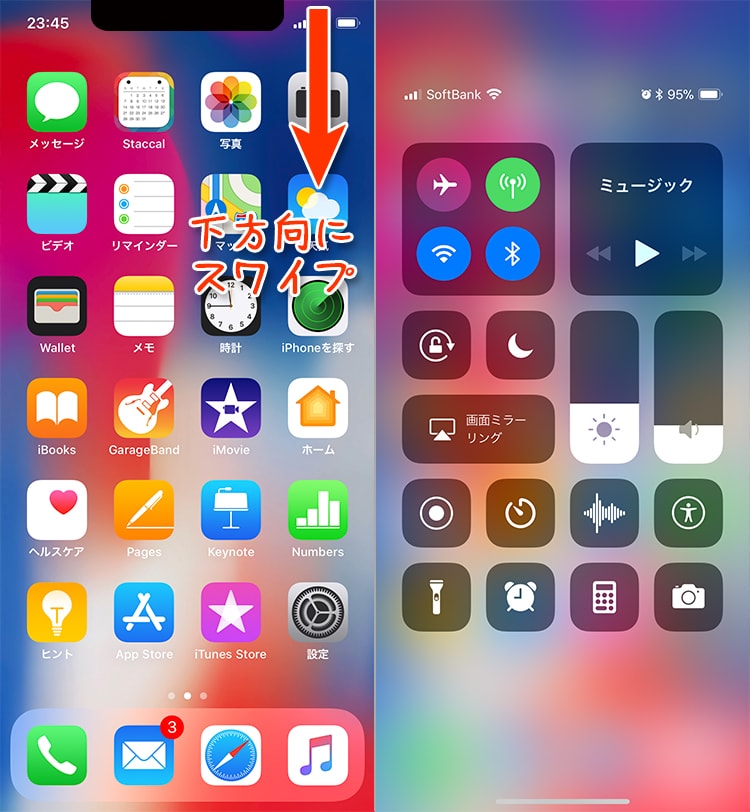
画面右上を下方向にスワイプし、コントロールセンターを表示します。
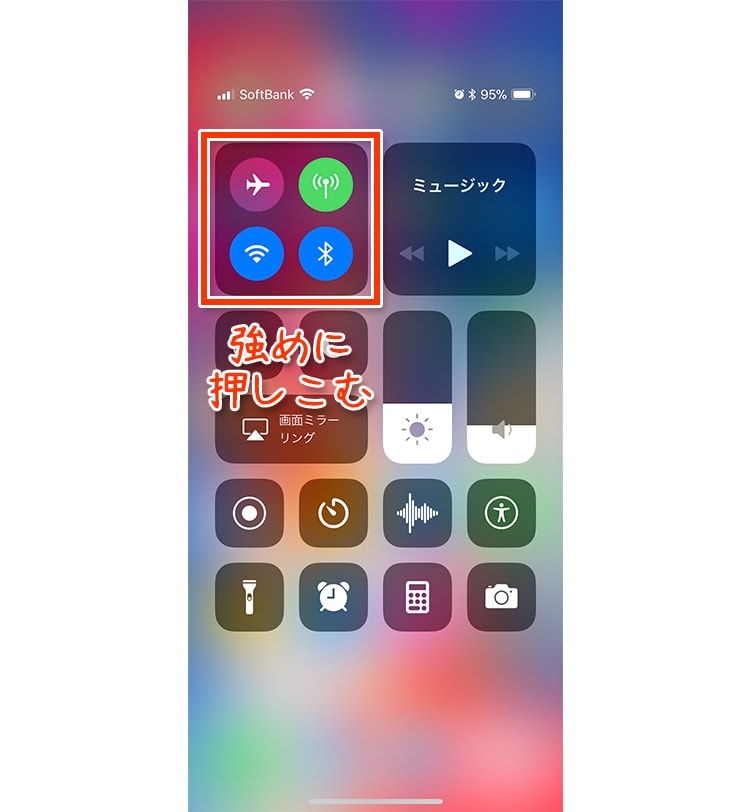
画面左上のWi-FiやBluetoothのアイコンがある部分を強めに押し込みます。
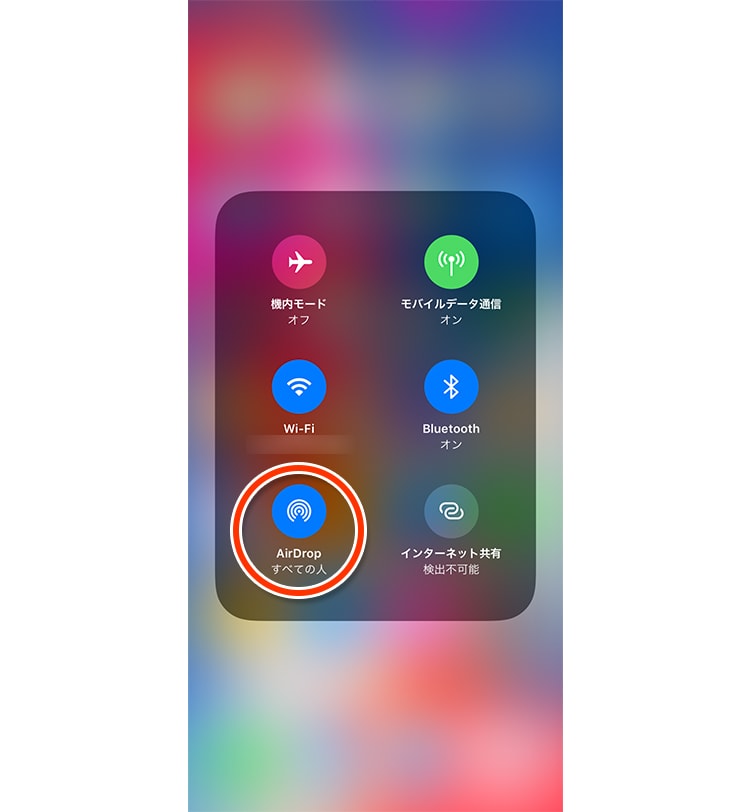
軽い手応えとともに表示が切り替わり、左下に「AirDrop」のアイコンが表示されます。

「すべての人」を選択してください。
Wi-FiとBluetoothをいったんオフにして、再度オンにする
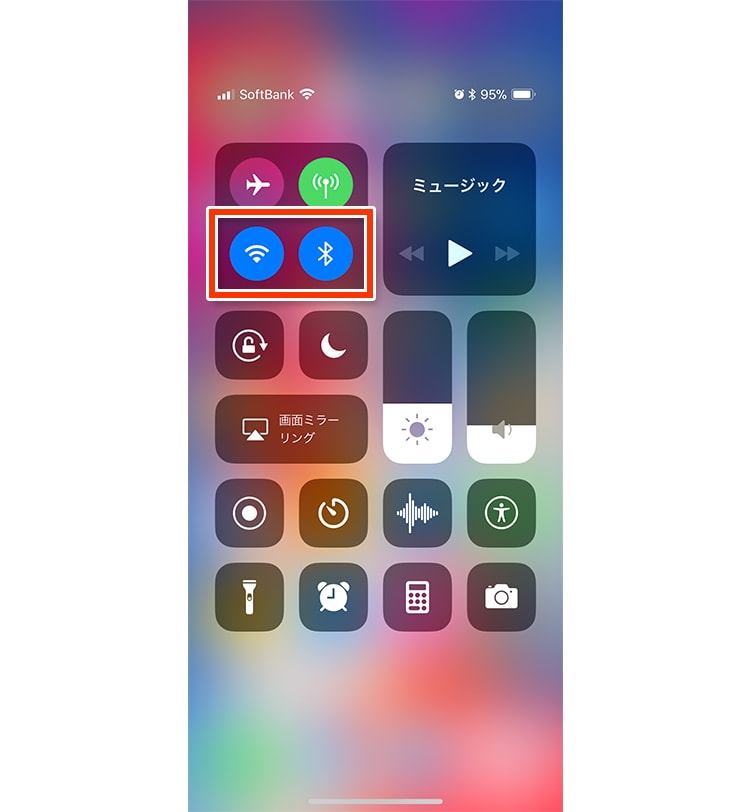
コントロールセンターで「Wi-Fi」と「Bluetooth」をいったんオフにします。
再度オンにしましょう。
iCloudをサインインし直す
これはちょっと面倒くさいので、飛ばして次の「再起動」をやってしまっても大丈夫です。
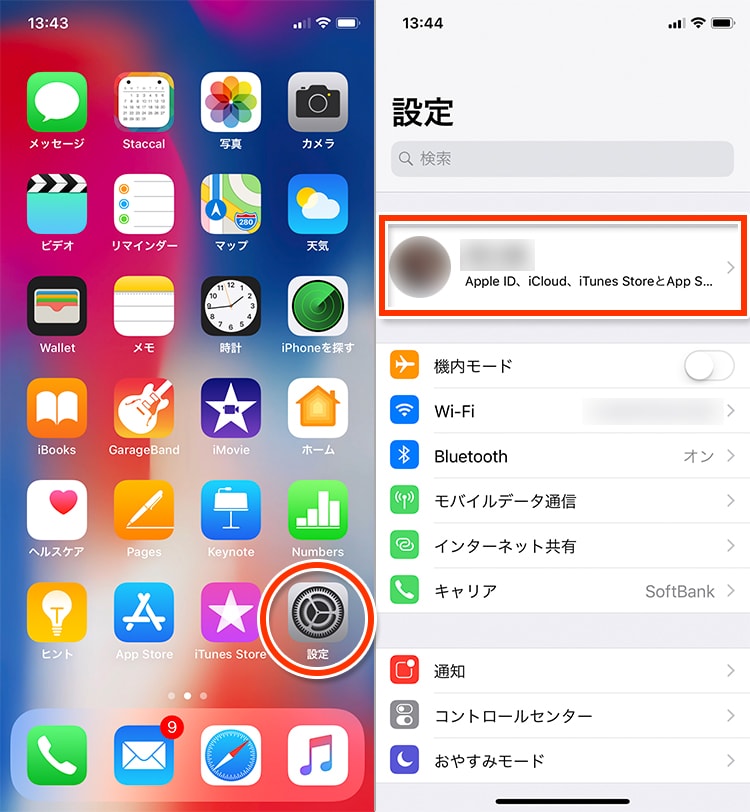
「設定」→「Apple ID」をタップ
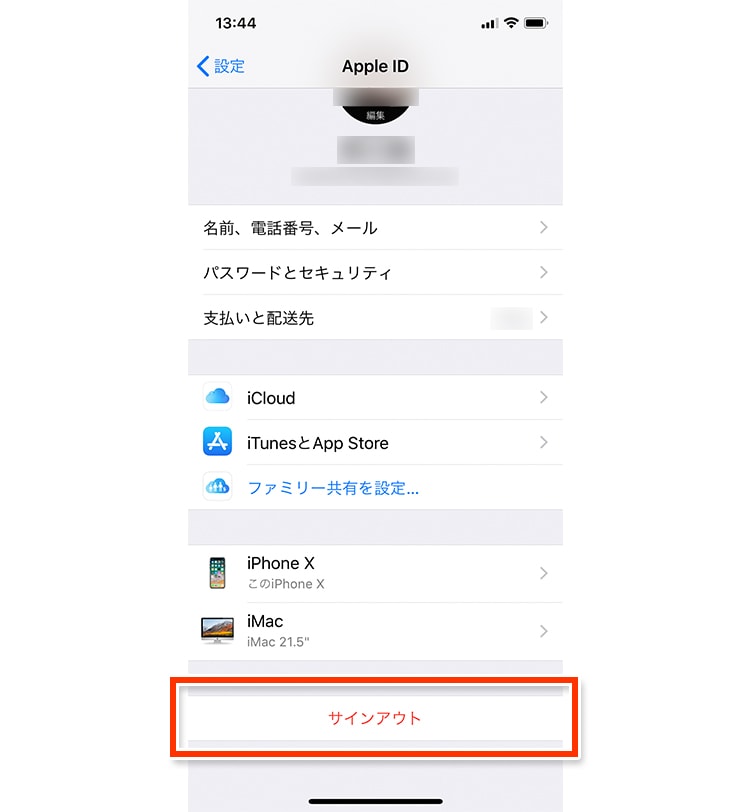
画面下部の「サインアウト」をタップ
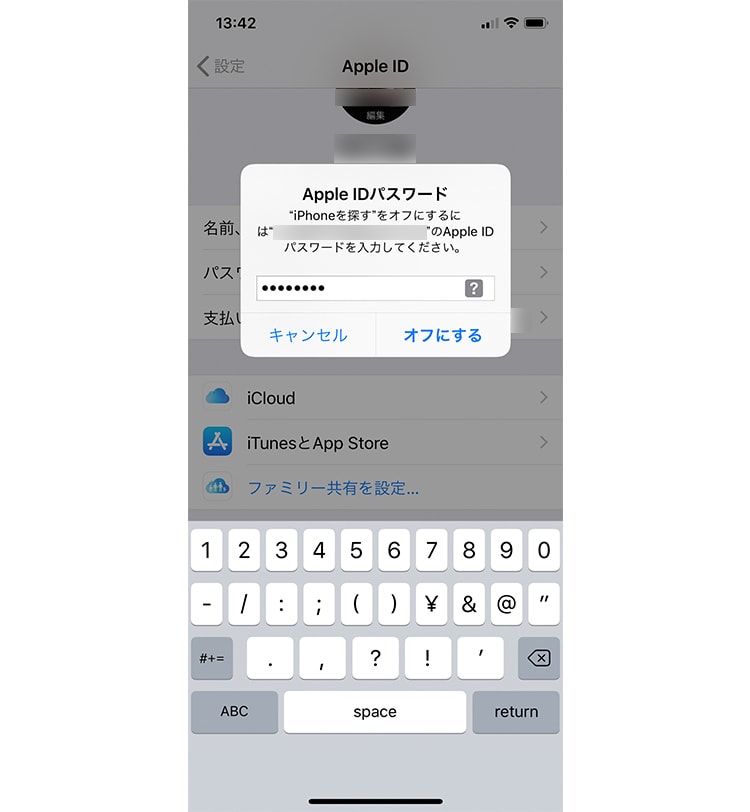
「iPhoneを探す」をオンにしている場合、オフにするためにApple IDパスワードの入力を求めらます。
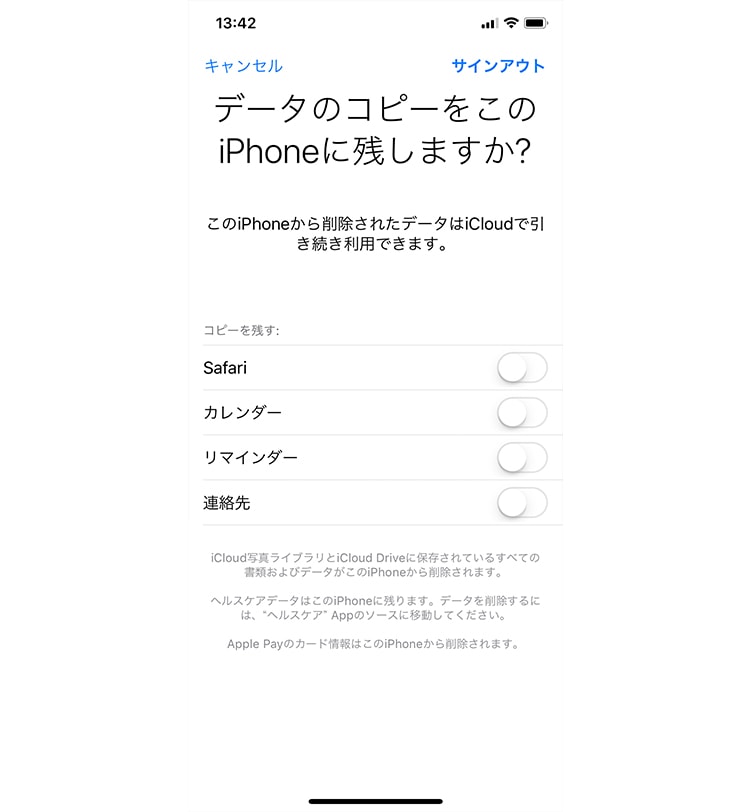
データのコピーをiPhoneに残すかどうか聞かれるので、任意に設定してください。
サインアウトが完了したら、再びサインインしてください。
iPhone Xを再起動する
iPhoneの不具合のほとんどは再起動すれば直ります。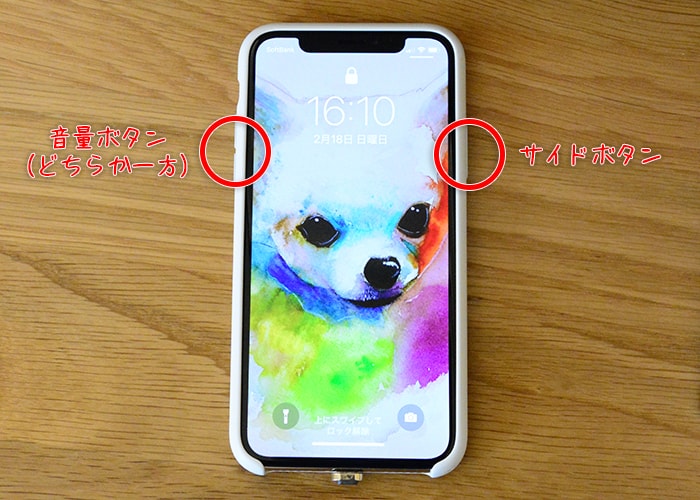
本体右側のサイドボタンと左側の音量ボタンを5秒間ほど長押ししてください。
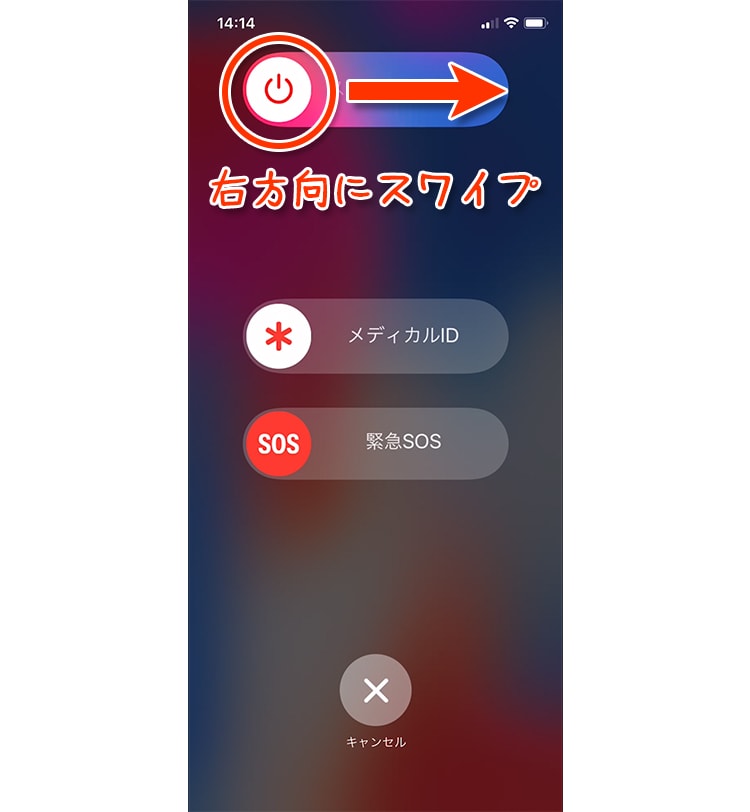
電源アイコンを右方向にスライドすると、電源が切れます。
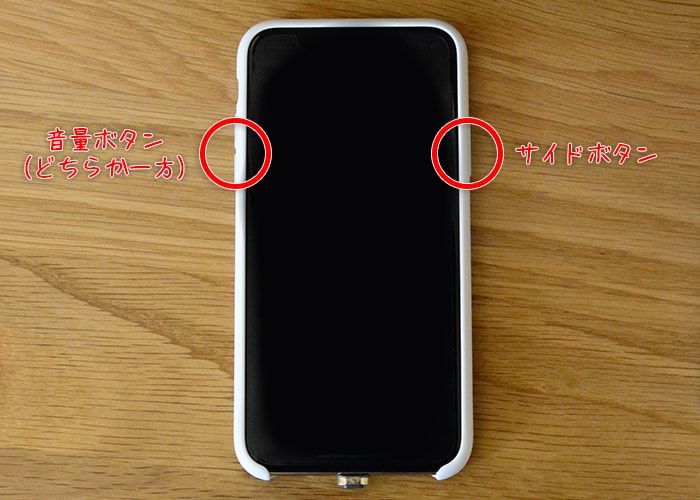
電源がオフになったら、もう一度サイドボタンと音量ボタンを長押ししましょう。
Appleのロゴマークが表示されたら、再起動が始まります。
再起動が完了したら、AirDropができるかどうか試してみてください。
iOSが古い場合は最新版にアップデートする
共有したいどちらか一方のiOS(またはmacOS)が古い場合、AirDropができないことがあります。
その場合はiOSを最新版にアップデートしましょう。

「設定」→「一般」→「ソフトウェアアップデート」をタップ
最新のアップデートファイルがある場合は、ここからアップデートできます。
まとめ
今回はiPhone XでAirDropができない時に試してほしい5つの方法を紹介しました。
ほとんどの場合、再起動すればAirDropは復活します。
もし、突然AirDropが使えなくなってしまった時はこの記事を参考にしてみてください。
【合わせて読んでほしい関連記事↓】















